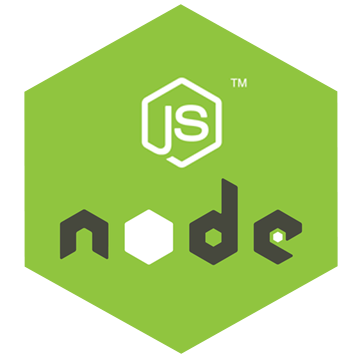
Pernahkah Anda mencoba membuka atau menginstal aplikasi melalui Command Prompt, Windows PowerShell, atau Terminal, tetapi malah disambut dengan pesan error “NPM tidak dikenali sebagai perintah internal atau eksternal”? Jangan khawatir, Anda tidak sendirian! Error ini seringkali muncul saat mencoba menginstal aplikasi atau menjalankan file batch di komputer Windows 11/10.
Artikel ini akan memandu Anda melalui solusi mudah untuk mengatasi error tersebut.
Penyebab Error dan Solusi
Error ini muncul karena sistem operasi Anda tidak dapat menemukan file yang berisi perintah NPM. NPM (Node Package Manager) adalah alat yang sangat penting untuk mengelola paket dan dependensi dalam pengembangan aplikasi berbasis Node.js. Solusi utama untuk mengatasi error ini adalah memastikan bahwa Node.js dan NPM telah terinstal dengan benar dan path-nya telah ditambahkan ke variabel lingkungan sistem Anda.
Solusi 1: Unduh Versi Terbaru Node.js
Langkah pertama yang perlu Anda lakukan adalah memastikan Anda memiliki versi terbaru Node.js yang terinstal. Node.js dan NPM bekerja berdampingan, sehingga menginstal versi terbaru Node.js secara otomatis akan menyertakan NPM.
- Kunjungi situs web resmi Node.js (nodejs.org).
- Pilih versi Node.js yang Anda inginkan.
- Pilih sistem operasi Anda (Windows, macOS, atau Linux).
- Unduh installer dan jalankan.
- Ikuti petunjuk instalasi.
Solusi 2: Tambahkan atau Edit Variabel Lingkungan
Jika Anda sudah menginstal Node.js, kemungkinan besar path ke file NPM belum ditambahkan ke variabel lingkungan sistem Anda. Untuk mengatasinya, ikuti langkah-langkah berikut:
- Buka menu “Start” dan cari “variabel lingkungan”.
- Klik “Edit variabel lingkungan sistem”.
- Di jendela “Variabel Sistem”, klik tombol “Baru” di bagian “Variabel Pengguna untuk [nama pengguna]”.
- Pada kolom “Nama Variabel”, masukkan “PATH”.
- Pada kolom “Nilai Variabel”, masukkan path ke folder instalasi Node.js. Biasanya, path tersebut adalah “C:\Program Files\nodejs” atau “C:\Program Files (x86)\nodejs”. Jika Anda tidak yakin, Anda dapat membuka folder instalasi Node.js dan menyalin path dari bilah alamat.
- Klik “OK” pada semua jendela pop-up.
Konfirmasi Perubahan
Setelah menambahkan atau mengedit variabel lingkungan, buka Command Prompt, PowerShell, atau Terminal. Ketik perintah “npm –version” dan tekan Enter. Jika versi NPM muncul, berarti perubahan telah berhasil diterapkan.
Penyebab Lain dan Solusi
Selain solusi di atas, beberapa faktor lain juga dapat menyebabkan error “NPM tidak dikenali”:
- Instalasi Node.js Tidak Lengkap: Pastikan proses instalasi Node.js selesai dan semua file yang diperlukan telah terinstal.
- Konflik Perangkat Lunak: Ada kemungkinan perangkat lunak lain yang terinstal di komputer Anda menyebabkan konflik dengan Node.js dan NPM. Cobalah untuk menonaktifkan perangkat lunak yang mungkin menyebabkan masalah.
- Masalah Path: Periksa apakah path ke folder instalasi Node.js sudah benar dalam variabel lingkungan.
- Error File: Jika terjadi error file, coba instal ulang Node.js atau periksa integritas file instalasi.
Tips Tambahan
- Gunakan Manajer Paket: Manajer paket seperti Chocolatey atau Scoop dapat membantu Anda mengunduh dan menginstal Node.js dengan mudah.
- Restart Komputer: Restart komputer Anda setelah melakukan perubahan variabel lingkungan untuk memastikan perubahan diterapkan dengan benar.
- Hubungi Dukungan Teknis: Jika Anda masih mengalami error, hubungi dukungan teknis Node.js atau forum online untuk bantuan lebih lanjut.
Kesimpulan
Error “NPM tidak dikenali sebagai perintah internal atau eksternal” dapat diatasi dengan beberapa solusi yang mudah. Pastikan Anda memiliki versi terbaru Node.js yang terinstal dan path-nya sudah ditambahkan ke variabel lingkungan. Jangan lupa untuk melakukan konfirmasi setelah melakukan perubahan. Semoga panduan ini membantu Anda untuk mengatasi masalah tersebut dan Anda dapat kembali menggunakan Node.js dan NPM dengan lancar!